win10账户密码在哪里改 win10怎么重置开机密码
在使用Win10系统时,我们经常需要登录账户密码来保护个人信息的安全,但是有时候我们会忘记密码或者需要修改密码,那么Win10账户密码在哪里改呢?如何重置开机密码呢?下面我们就来详细了解一下。Win10系统提供了多种方式来修改账户密码,并且也有专门的方法来重置开机密码,让我们一起来掌握这些技巧吧。
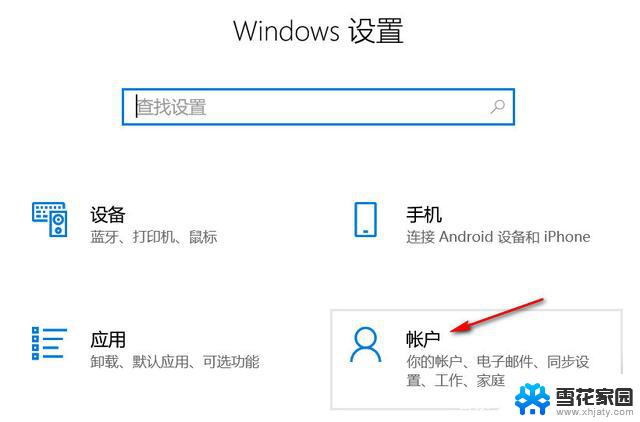
### 1. 打开设置菜单
首先,点击屏幕左下角的“开始”按钮。然后找到并点击齿轮状的“设置”图标,进入Windows设置界面。
### 2. 进入账户设置
在设置界面中,找到并点击“账户”选项。这里集中了与用户账户相关的所有设置,包括登录选项、电子邮件和账户等。
### 3. 选择登录选项
在账户设置页面中,左侧菜单中选择“登录选项”。这里列出了多种登录方式,包括密码、PIN码、图片密码等。
### 4. 修改密码
在登录选项页面,找到“密码”部分,点击“更改”按钮。如果之前未设置密码,则会显示“添加”按钮。接下来,系统会要求您输入当前密码(如果已设置),以验证您的身份。
### 5. 设置新密码
验证通过后,进入新密码设置界面。在这里,您需要输入您希望设置的新密码。并在下方的“重新输入密码”框中再次输入以确认。为了密码安全,建议混合使用大小写字母、数字和特殊字符,并确保密码长度足够。
### 6. 完成设置
设置好新密码后,点击“下一步”或“完成”按钮,系统将会保存您的新密码设置。现在,您已经成功修改了Windows 10的开机密码。
通过以上步骤,您可以轻松地在Windows 10中修改开机密码,加强个人电脑的安全防护。记得定期更换密码,以进一步保障您的账户安全。
以上就是win10账户密码在哪里改的全部内容,有遇到这种情况的用户可以按照小编的方法来进行解决,希望能够帮助到大家。
win10账户密码在哪里改 win10怎么重置开机密码相关教程
-
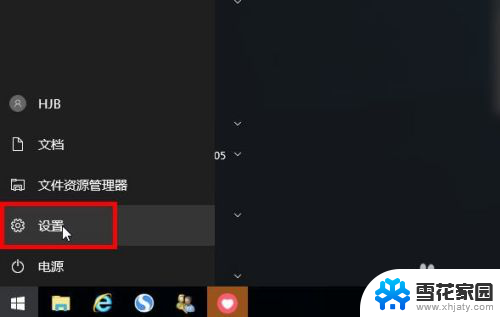 创建管理员密码怎么设置 win10管理员账户密码怎么修改
创建管理员密码怎么设置 win10管理员账户密码怎么修改2024-06-22
-
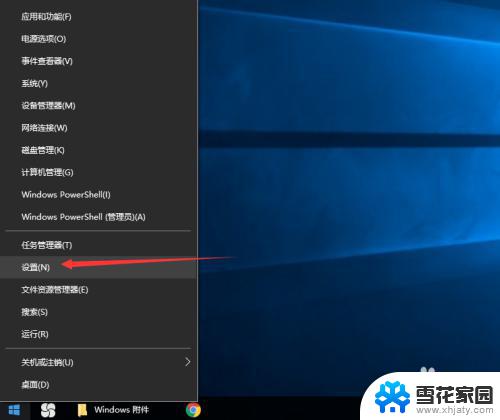 win10在哪里设置密码 win10开机密码设置步骤
win10在哪里设置密码 win10开机密码设置步骤2023-09-11
-
 windows10登陆密码怎么设置 win10系统账户登录密码怎么修改
windows10登陆密码怎么设置 win10系统账户登录密码怎么修改2024-05-11
-
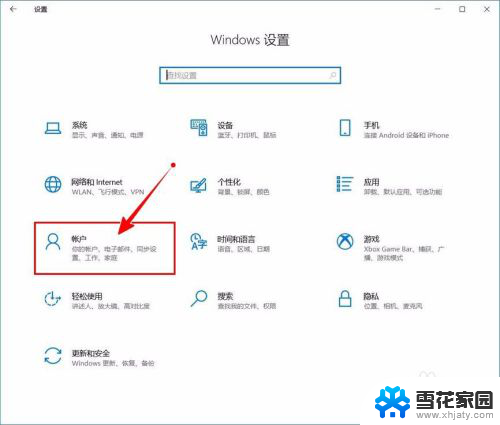 win10关闭开机密码在哪里 如何取消Windows 10开机PIN码或密码
win10关闭开机密码在哪里 如何取消Windows 10开机PIN码或密码2025-03-25
- 电脑设密码怎么设置密码win10 Win10如何更改电脑开机密码
- win10加密码怎么设置 Win10账户密码设置教程
- win10怎样设置用户名和密码 Win10开机密码和用户名设置方法
- win10默认用户名和密码 win10开机密码和用户名设置注意事项
- 怎么取消微软账户的开机密码 Win10 取消microsoft账户登陆的开机密码步骤
- win10怎么更改用户名密码 怎样在Win10中修改用户账号的名称和密码
- 电脑窗口颜色怎么恢复默认 Win10系统默认颜色设置恢复教程
- win10系统能用f12一键还原吗 戴尔按f12恢复系统操作步骤
- 怎么打开电脑文件管理器 Win10资源管理器打开方式
- win10ghost后无法启动 Ghost Win10系统无法引导黑屏怎么解决
- 联想win10还原系统怎么操作系统 联想一键恢复功能使用方法
- win10打印机usb printer 驱动程序无法使用 电脑连接打印机USB无法识别怎么办
win10系统教程推荐
- 1 电脑窗口颜色怎么恢复默认 Win10系统默认颜色设置恢复教程
- 2 win10ghost后无法启动 Ghost Win10系统无法引导黑屏怎么解决
- 3 win10打印机usb printer 驱动程序无法使用 电脑连接打印机USB无法识别怎么办
- 4 w10自带的杀毒软件如何关闭 Windows10系统如何关闭自带杀毒软件
- 5 怎样查看wifi的ip地址 Win10连接wifi后如何查看IP地址
- 6 win10系统经常出现蓝屏 win10蓝屏死机怎么办
- 7 windows 网络修复 win10网络问题排查与修复指南
- 8 电脑怎么弹出桌面 Win10快速显示桌面的快捷键是什么
- 9 win10 删除更新文件 win10更新文件删除方法
- 10 怎么修改电脑图标大小设置 Win10桌面图标大小改变方式